یزدفردا"AVS All-In-One Install Package یک مجموعه قدرتمند چند رسانه ای (multimedia) است که شامل بیش از 15 برنامه کاربردی مانند: AVS Video Converter, AVS Video Editor, AVS Video ReMaker, AVS Audio Converter, AVS Audio Editor, AVS Audio Recorder, AVS Disc Creator, AVS DVD Authoring, AVS DVD Copy, AVS Ringtone Maker, AVS Media Player, AVS Registry Cleaner, AVS Image Converter, AVS Photo Editor, AVS Cover Editor و ... می باشد و دارای رابط کاربری انگلیسی و روسی است.
نرم افزارهای این مجموعه همراه با کاربردهایشان عبارتند از:
AVS Video Converter: تبدیل تمامی فرمت های کلیدی ویدیویی، ایجاد ویدیوهای HD-, Blu-ray با منوهای پیشرفته، تبدیل فایل ها برای دستگاه های مختلف و آپلود مستقیم ویدیوها در وب سایت های محبوب.
AVS Video Editor: ویرایش فیلم های ضبط شده تنها با چند drag و drop ساده، امکان بهبود فایل های ویدیویی با استفاده از افکت ها، منوها و صداها طوریکه آن ها حرفه ای تر به نظر برسند.
AVS Video ReMaker: ویرایش فایل های ویدیویی، امکان Cut نمودن صحنه های ناخواسته از فیلم های ضبط شده با انواع دوربین های PVR, DVR و DVD، قرار دادن منو های DVD و Blu-ray.
AVS Audio Converter: تبدیل انواع فایل های صوتی شناخته شده MP3, WAV, WMA, M4A, FLAC, PCM, OGG, AAC, AMR و ... ، ایجاد آهنگ زنگ، امکان استفاده از حالت گروهی، اعمال افکت و پارامترهای سفارشی.
AVS Audio Editor: ویرایش فایل های صوتی، امکان انجام Cut, split, merge, record و اعمال افکت های گوناگون، ذخیره فایل های تولید شده در تمامی فرمت های کلیدی صوتی.
AVS Audio Recorder: فشرده سازی فایل ها صوتی ضبط شده به وسیله دستگاه های گوناگون با کاربردی آسان
AVS Disc Creator: یک نرم افزار مناسب و پرطرفدار برای ایجاد کپی های video DVD، دیسک های DVD برای DVDهای خانگی و پخش کننده های Blu-Ray و انجام کارهای دیگر مربوط به رایت.
AVS DVD Authoring: نرم افزار رایت که به شما اجازه می دهد تا کارهای بیشتری را با رسانه های دیجیتال انجام دهید و فیلم های ویدیویی خود را سازمان دهی کنید.
AVS DVD Copy: نرم افزاری با استفاده آسان در کپی video DVD.
AVS Ringtone Maker: نرم افزار ساخت آهنگ زنگ تلفن از صداهای گوناگون.
AVS Media Player: پخش فایل های ویدیویی، صوتی و تصاویر به همراه یک اینترفیس کاربر پسند.
AVS Registry Cleaner: انجام اسکن، پاک سازی و تعمیر رجیستری ویندوز کامپیوتر، حذف آیتم های منسوخ، مضر یا بلا استفاده از رجیستری برای افزایش ایمینی و سرعت سیستم.
AVS Image Converter: تبدیل تصاویر در فرمت های کلیدی، انجام تنظیمات سریع تغییر اندازه، چرخش، اعمال اصلاح خودکار تنظیمات و انتخاب از بین افکت های موجود به منظور آماده نمودن تصاویر برای چاپ یا ارسال به وب سایت.
AVS Photo Editor: ویرایش تصاویر با تنظیمات مربوط به اندازه، زوم، بهبود بخشیدن رنگ، sharpen objects shapes و اعمال افکت های از پیش ساخته شده برای بهتر نمودن تصاویر.
AVS Document Converter: برنامه ای برای مشاهده و تبدیل اسناد گوناگون. قادر به خواندن فایل های تصویری و متنی و همچنین تبدیل آن ها به فرمت های PDF, DOC, DOCX, RTF, TXT, ODT, HTML, JPEG, TIFF, EPUB و ... می باشد.
AVS All-In-One Install Package - a powerful multimedia package consisting of more than 15 applications such as: AVS Video Converter, AVS Video Editor, AVS Video ReMaker, AVS Audio Converter, AVS Audio Editor, AVS Audio Recorder, AVS Disc Creator, AVS DVD Authoring, AVS DVD Copy, AVS Ringtone Maker, AVS Media Player, AVS Registry Cleaner, AVS Image Converter, AVS Photo Editor, AVS Cover Editor etc. All programs have a English and Russian interface.
مشخصات
شرکت سازنده: AVS
حجم فایل: 260.15 مگابایت
تاریخ انتشار: 12:07 - 94/11/27
منبع: پی سی دانلود
راهنمای نصب
1- نرم افزار را نصب کنید.
2- نرم افزار را اجرا نکنید و اگر در کنار ساعت نیز در حالت اجرا قرار داد آن را ببندید.
3- محتویات پوشه Patch را در محل نصب نرم افزار* کپی کنید و فایل Patch.exe را اجرا و عملیات Patch را انجام دهید. (توجه داشته باشید چنانچه از ویندوز های 7 و 8 و یا 10 استفاده می کنید برای اجرای فایل Patch.exe می بایستی بر روی آن راست کلیک کرده و گزینه Run as administrator را انتخاب کنید تا Patch به درستی کار کند)
4- نرم افزار را اجرا کنید.
* محل نصب نرم افزار: پوشه محل نصب معمولاً در درایو ویندوز و داخل پوشه Program Files قرار دارد. همچنین با این روش می توانید محل نصب را پیدا کنید:
- در ویندوز XP: بعد از نصب، روی Shortcut نرم افزار در منوی Start کلیک راست کرده و روی گزینه Properties و سپس روی گزینه Find Target کلیک کنید.
- در ویندوز 7: بعد از نصب، روی Shortcut نرم افزار در منوی Start کلیک راست کرده و روی گزینه Open file location کلیک کنید.
- در ویندوز 8: بعد از نصب، روی Shortcut نرم افزار در صفحه Start Screen کلیک راست کرده و روی گزینه Open file location کلیک کنید، در پنجره ایی که باز می شود مجدداً روی Shortcut نرم افزار کلیک راست کنید و روی گزینه Open file location کلیک کنید.
- در ویندوز 10: بعد از نصب، روی Shortcut نرم افزار در منوی Start کلیک راست کرده و روی گزینه Open file location کلیک کنید، در پنجره ایی که باز می شود مجدداً روی Shortcut نرم افزار کلیک راست کنید و روی گزینه Open file location کلیک کنید.
- نویسنده : یزد فردا
- منبع خبر : خبرگزاری فردا






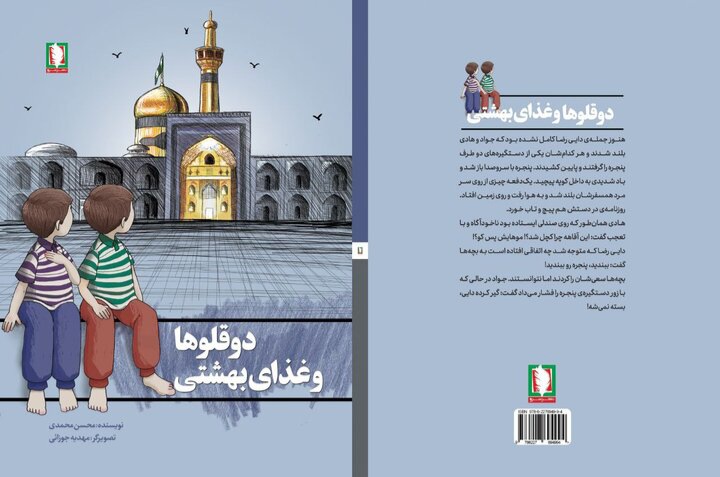
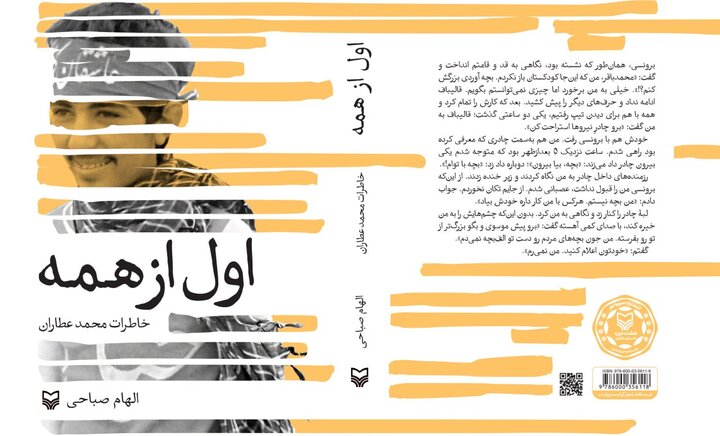
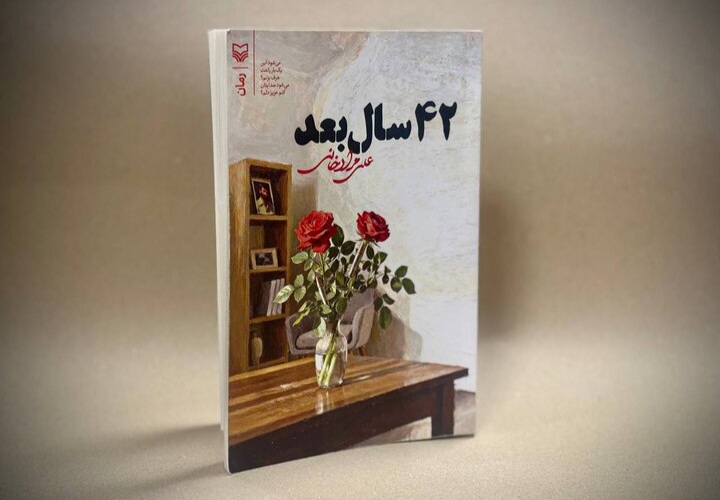
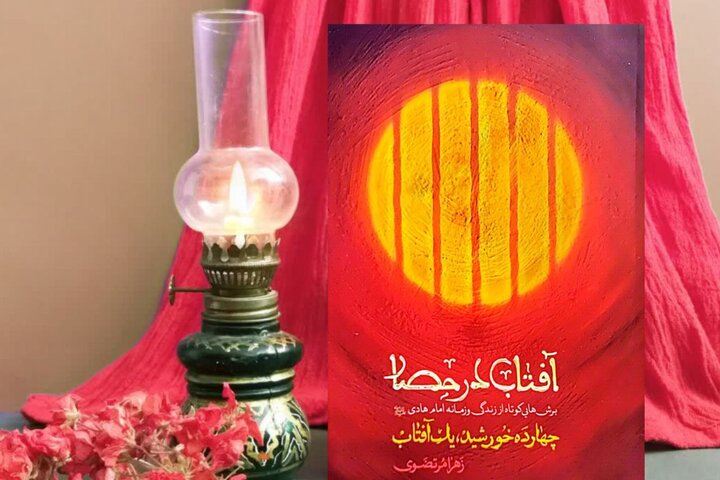







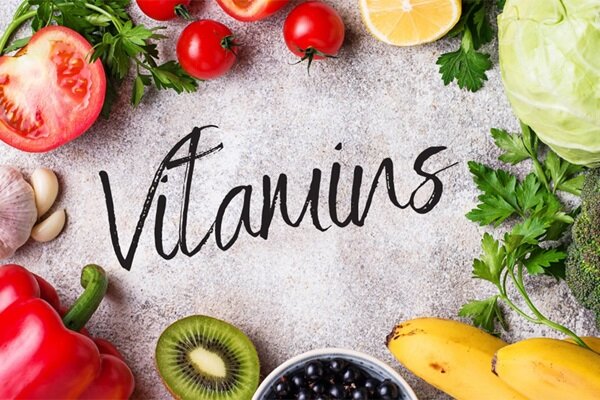






پنجشنبه 25,دسامبر,2025